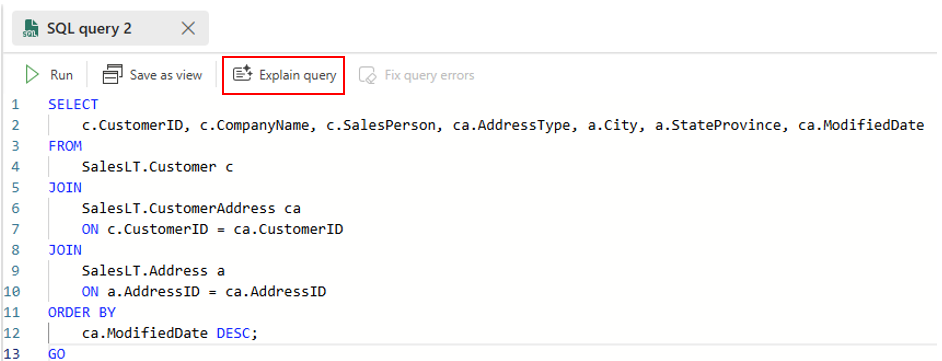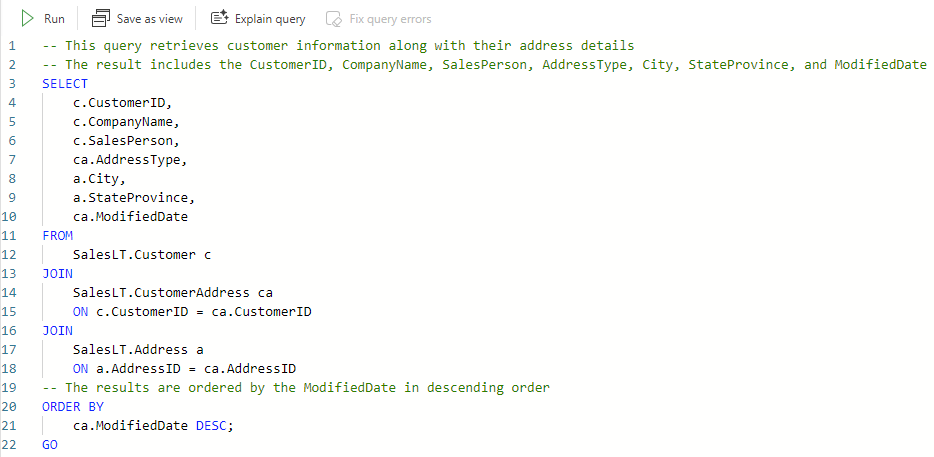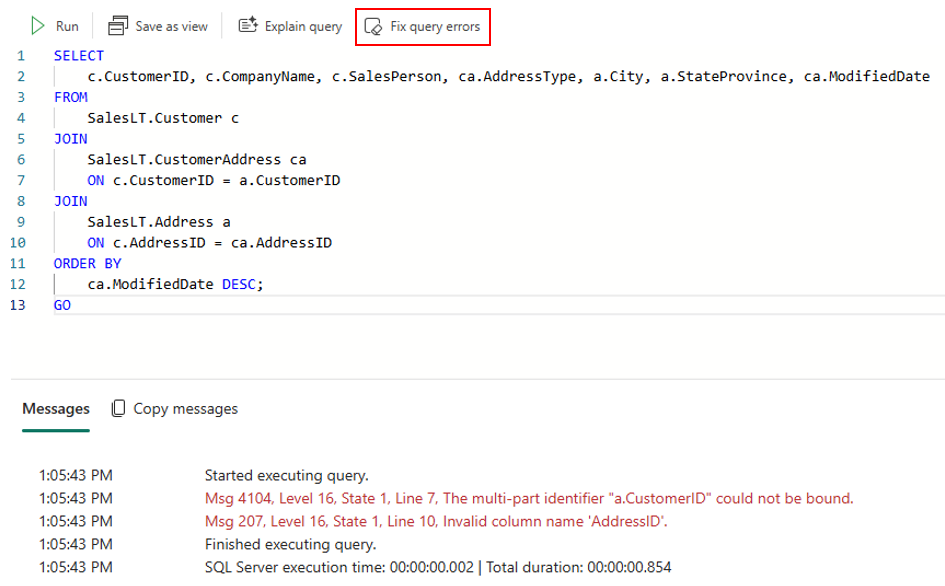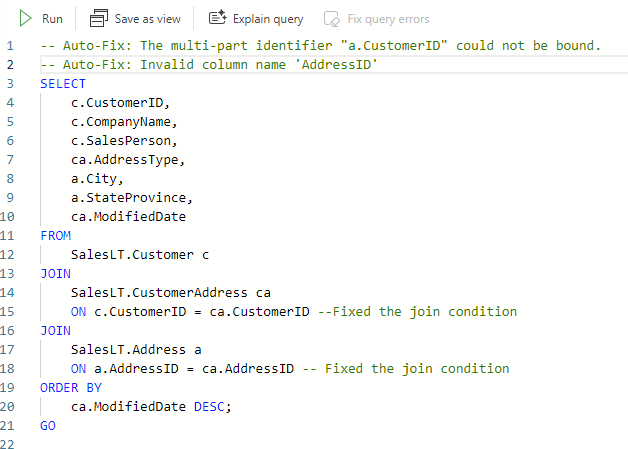Guide pratique : utiliser des actions rapides Copilot pour l’entrepôt de données Fabric
S'applique à :✅ Warehouse dans Microsoft Fabric
Deux actions rapides basées sur l’intelligence artificielle sont actuellement prises en charge par Copilot pour Data Warehouse : Expliquer et Corriger.

Les actions rapides peuvent accélérer la productivité en vous aidant à écrire et à comprendre les requêtes plus rapidement. Ces boutons se trouvent dans la partie supérieure de l’éditeur de requête SQL, près du bouton Exécuter.
L’action rapide Expliquer présentera un résumé en tête de la requête et des commentaires de code en ligne tout au long de la requête pour décrire le rôle de cette dernière.
L’action rapide Corriger permet de corriger les erreurs de syntaxe ou de logique de votre requête. Après avoir exécuté une requête SQL et constaté une erreur, vous pouvez facilement corriger vos requêtes. Copilot prendra automatiquement en compte le message d’erreur SQL lors de la correction de votre requête. Copilot laissera également un commentaire indiquant où et comment il a modifié le code T-SQL.
Copilot exploite les informations relatives au schéma de l’entrepôt, au contenu des onglets de requête et aux résultats de l’exécution pour vous donner des informations pertinentes et utiles sur votre requête.
Prérequis
- Avant de commencer à utiliser Copilot, votre administrateur doit activer la commutation de locataire. Pour plus d’informations, consultez Paramètres du client Copilot.
- Votre capacité F64 ou P1 doit se trouver dans une des régions répertoriées dans cet article, Disponibilité des régions Fabric.
- Copilot est désactivé par défaut si votre locataire ou votre capacité sont situés en dehors des États-Unis ou de la France, à moins que l’administrateur de votre locataire Fabric n’active le paramètre Les données envoyées à Azure OpenAI peuvent être traitées en dehors de la région géographique de votre locataire, des limites de conformité ou de l’instance cloud nationale dans le portail d’administration de Fabric.
- Copilot dans Microsoft Fabric n’est pas pris en charge sur les références SKU d’évaluation. Seules les références SKU payantes (F64 ou ultérieures, ou P1 ou version ultérieure) sont prises en charge.
- Pour plus d’informations, consultez Vue d’ensemble de Copilot dans Fabric et Power BI.
Démarrage
Que vous soyez débutant ou expert dans l’écriture de requêtes SQL, les actions rapides vous permettent de comprendre et de naviguer dans les complexités du langage SQL afin de résoudre facilement les problèmes de manière autonome.
Explain
Pour utiliser Copilot en vue d’expliquer vos requêtes, suivez les étapes suivantes :
mettez en surbrillance la requête que vous souhaitez expliquer avec Copilot. Vous pouvez sélectionner la requête entière ou uniquement une partie de celle-ci.
Sélectionnez le bouton Expliquer dans la barre d’outils. Copilot analyse votre requête et génère des commentaires en ligne qui expliquent le rôle de votre code. Le cas échéant, Copilot présentera également un résumé en tête de la requête. Les commentaires s’affichent près des lignes de code correspondantes dans votre éditeur de requêtes.
Vérifiez les commentaires générés par Copilot. Vous pouvez les modifier ou les supprimer si vous le souhaitez. Vous pouvez également annuler les modifications si elles ne vous conviennent pas, ou apporter d’autres modifications.
Fix
Pour obtenir l’aide sur Copilot afin de corriger une erreur dans votre requête, suivez les étapes suivantes :
écrivez et exécutez votre requête comme d’habitude ; en cas d’erreurs, elles s’affichent dans le volet de sortie ;
mettez en surbrillance la requête à corriger. Vous pouvez sélectionner la requête entière ou uniquement une partie de celle-ci.
Sélectionnez le bouton Corriger dans la barre d’outils. Ce bouton ne sera activé que lorsque vous aurez exécuté votre requête T-SQL et qu’elle aura renvoyé une erreur.
Copilot analysera votre requête et tentera de trouver la meilleure façon de la corriger. Il ajoutera également des commentaires pour expliquer les corrections apportées et les raisons de ces corrections.
Vérifiez les modifications apportées par Copilot et sélectionnez Exécuter pour exécuter la requête corrigée. Vous pouvez également annuler les modifications si elles ne vous conviennent pas, ou apporter d’autres modifications.
Contenu connexe
- Microsoft Copilot pour l’entrepôt de données Fabric
- Guide pratique : utiliser la saisie semi-automatique du code Copilot pour l’entrepôt de données Fabric
- Guide pratique : utiliser le volet de conversation Copilot pour l’entrepôt de données Fabric
- La confidentialité, la sécurité et l’utilisation responsable de Copilot pour Data Warehouse (Aperçu)